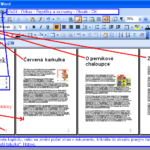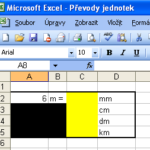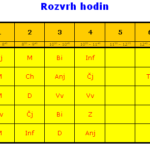Archiv pro měsíc: Březen 2010
Malá Jiřina z Plzně
Zjistit z internetu a zpracovat přehledně do Wordu:
-
přesnou adresu kde bydlí
-
telefonní číslo
-
najít na mapě
-
zjistit vlakové spojení z Hradce Králové 13. listopadu 2011 po 9. hodině
-
najít stránky MHD Plzeň
Co vám pomůže:
www.seznam.cz, www.google.cz – vyhledávače v internetu
www.zlatestranky.cz – Zlaté stránky – adresy, telefonní čísla
www.idos.cz – Autobusová a vlaková spojení včetně MHD
www.mapy.cz – Mapy
Stáhněte si obrázek (karta první pomoci ve slovenském jazyce) zde a následně upravte v programu Malování. Obrázek nejprve otočte a pak odstraňte slovenský text a nahraďte jej odpovídajícím českým.
Word 2007:
Návod:
- Vytvořte titulní stranu Vaší knihy.
- Vložte prázdnou stránku, kde bude později obsah.
- Na třetí stranu napište nadpis první kapitoly. (Nadpis je vždy na samostatném řádku.) Napište text první kapitoly a vložte alespoň jeden obtékaný obrázek.
- Vytvořte takto alespoň 3 kapitoly (např. 3 pohádky apod.)
- Všechny nadpisy označte „Nadpis 1“: vždy označte text nadpisu myší a na kartě „Domů“ vyberte „Styl“ „Nadpis 1“ (pozn: Kapitola 2 a 3 bude také „Nadpis 1“, „Nadpis 2“ se dává pouze pokud by byla kapitola 2 podnadpisem kapitoly 1.)
- Přejděte na kartu „Odkazy“
- Klikněte na „Obsah“
- Vyberte první možnost: „Automatická tabulka 1“
- Hotovo
Word 2003:
Obsah ve Wordu. Návod, jak to udělat zde:
Kliknutím zvětšete obrázek:
Word 2007: http://youtu.be/o7jKAvCg_H0
Word 2003:
Po napsání dopisu pokračujte dále:
Nástroje – Dopisy a korespondence – Hromadná korespondence…
Na pravé straně Wordu projděte průvodcem o 6ti krocích.
1. Dopisy
2. Aktuální dokument
3. Zadat nový seznam (uložte 10 kontaktů na lidi, může jít o fiktivní adresy, ale zadejte Jméno a příjmení, první řádek adresy (ulice), město a PSČ) ((Titul, Název společnosti a další pole nepotřebujete.))
4. Blok adresy
5. Zobrazit náhled dopisů
6. Dokončit hromadnou korespondenci
 Vytvořte podobnou tabulku v Excelu. Do buňky A2 můžeme napsat libovolné číslo. Buňky C2 – C5 (žluté) budou obsahovat výsledky přepočítávání. Ty však nespočítáme v hlavně ani na kalkulačce, ale pomocí vzorečku přímo v Excelu. Víme, že metr má kolik milimetrů? Každý vzorec v Excelu začíná znaménkem „=“. Tedy do C2 napíšeme: =A2*1000. A2 je odkaz na buňku (v tomto případě s číslem 6) a *1000 je převod na který jsme přišli.
Vytvořte podobnou tabulku v Excelu. Do buňky A2 můžeme napsat libovolné číslo. Buňky C2 – C5 (žluté) budou obsahovat výsledky přepočítávání. Ty však nespočítáme v hlavně ani na kalkulačce, ale pomocí vzorečku přímo v Excelu. Víme, že metr má kolik milimetrů? Každý vzorec v Excelu začíná znaménkem „=“. Tedy do C2 napíšeme: =A2*1000. A2 je odkaz na buňku (v tomto případě s číslem 6) a *1000 je převod na který jsme přišli.
Vytvořte prezentaci o minimálně pěti snímcích. Prezentace je reklamou vybraného výrobku za výlohou prodejny. Zařiďte, ať se prezentace po spuštění stále převíjí bez nutnosti neustálé obsluhy až do stisknutí tlačítka Esc. Vytvořte vlastní časování pro přechod snímku. Po spuštění prezentace nechť se automaticky spustí i hudba na pozadí. mp3 můžete stáhnout např. zde: http://mp3s.nadruhou.net/
Jak na to:
Nový snímek: Vložit – Nový snímek
Časování: Prezentace – vyzkoušet časování
Zacyklení: Prezentace – nastavení prezentace – Opakovat až do stisknutí klávesy Esc
Vložení zvuku: Vložit – Video a zvuk
Přechod snímku a Návrh snímku: Zobrazte (pokud nemáte) sadu ikon „Podokno úloh“ (pravým tlačítkem na ikony a z nabídky zaškrtnout „Podokno úloh“) a vpravo nahoře postupně vyberte a zpracujte Návrh snímku a Přechod snímku. Zpracujte efektně přechody snímků a barevná schémata.
Klasický problém: mp3 hraje jen u prvního snímku a u dalších již ne. Jak na to:
-
Prezentace – Vlastní animace
-
Dvojklik na písničku (v pravém podokně úloh na její název)
-
Zastavit přehrávání
-
Po: 100 snímky
Spuštění prezentace: F5
Křížovka na známky ve Wordu zde.
Pošlete dopis na můj email (uciteluv@email.cz). Do předmětu napište přesně toto: Vaše třída (skupina) – jméno, příjmení. Tedy např: 1.A(2) – Jan Novák
Text libovolný – něco napište, ať dopis není prázdný.
Příloha: Vložte např. nějakou fotku.
Vytvořte ve Wordu vlastní rozvrh hodin. Obrázek je pouze návrh, vytvořte vlastní graficky přívětivý rozvrh. Nezapomeňte upravit font písma, barvu, řez, ohraničení buněk a barevná výplň buněk.